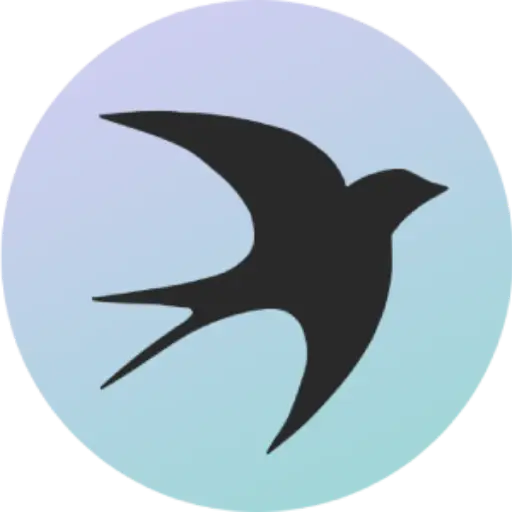Alerta Urgente 2025: Vulnerabilidad Crítica Afecta a Millones de Sitios WordPress a Través de Plugins de Gestión de Archivos
Tiempo estimado de lectura: 8 minutos
Puntos Clave
- Más de 1.3 millones de sitios WordPress en riesgo por una vulnerabilidad grave en plugins de gestión de archivos.
- La falla permite el borrado de archivos críticos por usuarios no autorizados.
- Plugins afectados: File Manager WordPress Plugin, Advanced File Manager, File Manager Pro.
- El problema se origina en la librería elFinder (versión 2.1.64 y anteriores).
- La solución inmediata: actualizar los plugins afectados a su versión más reciente.
- Adicionalmente, se recomiendan medidas preventivas de seguridad para WordPress.
Te recomendamos conocer los Plugins Esenciales de WordPress que refuerzan la seguridad y la integridad de tu web ante vulnerabilidades como esta.
Tabla de Contenidos
- ¿Qué es la Vulnerabilidad y Cómo Funciona?
- Los Plugins WordPress de Gestión de Archivos Afectados
- Riesgos y Consecuencias del Borrado de Archivos WordPress
- Solución Inmediata: Actualizar Plugins WordPress
- Medidas Adicionales de Seguridad en WordPress
- Profundizando en la Seguridad: Estrategias Avanzadas para Proteger Tu WordPress
- Preguntas Frecuentes (FAQ)
¿Qué es la Vulnerabilidad y Cómo Funciona?
La clave está en la elFinder vulnerabilidad. elFinder es una librería de código que usan estos plugins para gestionar los archivos. Una falla en esta librería permite a los atacantes hacer cosas que no deberían.
El problema principal es una técnica llamada Directory Traversal WordPress.
Imagina que tu sitio web es como un edificio con muchas habitaciones (directorios) y archivos importantes en cada una. Normalmente, tienes permiso para estar solo en ciertas habitaciones.
Un ataque «Directory Traversal» es como si alguien encontrara una manera de saltarse la seguridad, colarse en habitaciones donde no tiene permitido estar, ¡y hasta borrar cosas!
Si quieres profundizar, descubre cómo otras vulnerabilidades en plugins WordPress también aprovechan técnicas parecidas.
Ejemplo:
Normalmente, el sistema espera que pidas un archivo como:
imagenes/mi_imagen.jpg
Pero un atacante podría manipular la dirección para que diga algo como:
../../wp-config.php
Los../son una manera de «subir» en la estructura de directorios. En este caso, el atacante podría intentar acceder a un archivo crítico de WordPress, el wp-config.php, que contiene información confidencial como las contraseñas de la base de datos.
Lo más preocupante es que esta vulnerabilidad, en muchos casos, se puede explotar sin ni siquiera tener una cuenta de usuario en el sitio. ¡Eso significa que cualquiera podría intentar borrar archivos!
Los Plugins WordPress de Gestión de Archivos Afectados
Aquí está la lista de los tres plugins WordPress que sufren de esta vulnerabilidad plugins WordPress:
- File Manager WordPress Plugin: Este es el más popular de los tres.
- Advanced File Manager – Ultimate WP File Manager And Document Library Solution: ¡Un nombre largo, pero importante!
- File Manager Pro – Filester: La versión «Pro» también está comprometida.
Veamos cada uno con más detalle:
- File Manager WordPress Plugin (File Manager WordPress Plugin vulnerabilidad): Este plugin tiene más de 700,000 instalaciones activas. ¡Es una gran diana! Las versiones vulnerables son elFinder 2.1.64 y anteriores.
- Advanced File Manager – Ultimate WP File Manager And Document Library Solution (Advanced File Manager vulnerabilidad): Con más de 200,000 instalaciones activas, este plugin también es un objetivo importante. Como el anterior, las versiones vulnerables incluyen elFinder 2.1.64 y versiones anteriores.
- File Manager Pro – Filester (File Manager Pro vulnerabilidad): Este plugin tiene una base de usuarios más pequeña, con alrededor de 30,000 instalaciones activas. También usa elFinder 2.1.64 y versiones anteriores.
Es importante notar que, en algunos casos, un atacante necesita tener una cuenta de «subscriber» (un tipo de usuario con permisos muy limitados) para poder explotar la vulnerabilidad. Pero, ¡incluso así, es un riesgo inaceptable!
Más consejos de protección de plugins los encuentras en nuestra guía de plugins esenciales de WordPress para 2025.
Riesgos y Consecuencias del Borrado de Archivos WordPress
¿Qué tan grave es esto realmente? ¿Qué puede pasar si alguien logra borrar archivos de tu sitio WordPress?
El borrado de archivos WordPress puede tener consecuencias desastrosas. Un atacante podría borrar:
- Archivos del tema: Si borran archivos de tu tema, el diseño de tu sitio se romperá. Podría verse completamente diferente, mostrar errores, o incluso dejar de funcionar por completo.
- Archivos de plugins: Borrar archivos de plugins puede desactivar funcionalidades importantes en tu sitio. Por ejemplo, si borran archivos de tu plugin de SEO, tu sitio podría desaparecer de los resultados de búsqueda de Google.
- Imágenes y otros archivos multimedia: Imagina que todas las fotos de tus productos desaparecen. ¡Sería un desastre para tu negocio!
- Archivos centrales de WordPress: En el peor de los casos, un atacante podría borrar archivos esenciales para que WordPress funcione. Esto podría dejar tu sitio completamente inutilizable.
El impacto del borrado de archivos WordPress puede ser:
- Errores en el sitio: Mensajes de error confusos para tus visitantes.
- Pérdida de contenido: Artículos, páginas, imágenes: ¡todo podría desaparecer!
- Fallo total del sitio: En el peor de los casos, tu sitio podría dejar de funcionar por completo.
- Daño a la reputación: Un sitio web que no funciona bien o que muestra errores da una mala impresión a tus visitantes.
En términos de Seguridad WordPress, esta vulnerabilidad es una amenaza grave. No solo permite borrar archivos, sino que también podría ser utilizada como un punto de entrada para ataques más complejos.
¿Quieres conocer otras amenazas recientes? Lee sobre la vulnerabilidad de Gravity Forms en WordPress y cómo protegerte.
Solución Inmediata: Actualizar Plugins WordPress
La solución a este problema es simple, pero crucial: actualizar plugins WordPress a la última versión disponible. Los desarrolladores de los plugins afectados han lanzado actualizaciones que corrigen esta vulnerabilidad.
Aquí te explicamos cómo hacerlo:
- Inicia sesión en tu panel de administración de WordPress.
- Ve a la sección «Plugins». Normalmente, la encontrarás en el menú lateral izquierdo.
- Busca en la lista los plugins mencionados: File Manager WordPress Plugin, Advanced File Manager, y File Manager Pro.
- Si ves un aviso de actualización disponible, ¡actúa de inmediato! Haz clic en el botón «Actualizar ahora».
- Si no ves un aviso de actualización, pero usas alguno de estos plugins, ¡verifica la versión! Asegúrate de que estás usando una versión posterior a elFinder 2.1.64. Si no es así, busca actualizaciones manualmente.
¡No lo dejes para después! Cada minuto que tu sitio permanece vulnerable, es una oportunidad para que un atacante lo explote.
Además de actualizar los plugins, te recomendamos revisar la documentación de cada plugin para asegurarte de que has aplicado las actualizaciones de seguridad correctamente. Algunos plugins podrían requerir pasos adicionales para activar la protección completa.
Considera instalar plugins de backup y seguridad WordPress como Wordfence o UpdraftPlus para reforzar la protección y las copias de seguridad.
Medidas Adicionales de Seguridad en WordPress
Si bien actualizar los plugins es la solución inmediata a esta vulnerabilidad, es importante recordar que la Seguridad WordPress es un esfuerzo continuo. Aquí hay algunas medidas adicionales que puedes tomar para proteger tu sitio:
- Usa contraseñas fuertes: Utiliza contraseñas largas, aleatorias y únicas para tu cuenta de administrador de WordPress y para todas las cuentas de usuario.
- Activa la autenticación de dos factores: La autenticación de dos factores añade una capa extra de seguridad al requerir un código adicional (además de la contraseña) para iniciar sesión.
- Mantén WordPress actualizado: Además de los plugins, asegúrate de mantener el propio WordPress actualizado a la última versión.
Infórmate sobre la última actualización de seguridad de WordPress para evitar vulnerabilidades conocidas. - Realiza copias de seguridad periódicas: Crea copias de seguridad de tu sitio web de forma regular. De esta manera, si algo sale mal (como un ataque o un error accidental), puedes restaurar tu sitio a un estado anterior.
Descubre cómo hacerlo con los mejores plugins de backup WordPress recomendados para 2025. - Considera usar un plugin de seguridad: Hay muchos plugins de seguridad disponibles para WordPress que pueden ayudarte a proteger tu sitio contra una variedad de amenazas. Muchos usuarios recomiendan Wordfence.
- Limita el acceso al gestor de archivos, si es posible: Si no necesitas que todos los usuarios tengan acceso al gestor de archivos, restringe el acceso a solo aquellos que realmente lo necesitan.
Esta parte de la guía te ha dado las claves iniciales para proteger tu sitio. Pero la seguridad es un proceso continuo. En la Parte 2, profundizaremos en otras estrategias clave para mantener tu sitio WordPress blindado contra amenazas.

Profundizando en la Seguridad: Estrategias Avanzadas para Proteger Tu WordPress
En la sección anterior, cubrimos las acciones inmediatas que debes tomar para proteger tu sitio WordPress de la vulnerabilidad plugins WordPress. Ahora, exploremos estrategias más avanzadas para fortalecer tu seguridad y crear una defensa sólida a largo plazo.
Fortaleciendo las Contraseñas y la Autenticación
Ya mencionamos la importancia de las contraseñas fuertes, pero profundicemos. No basta con evitar contraseñas obvias como «123456» o «password».
Apóyate en plugins esenciales como Wordfence para implementar autenticación de dos factores y monitorizar accesos.
- Longitud importa: Cuanto más larga sea tu contraseña, más difícil será descifrarla. Apunta a un mínimo de 12 caracteres.
- Usa una mezcla: Combina letras mayúsculas y minúsculas, números y símbolos (!@#$%^&*).
- Evita información personal: No uses tu nombre, fecha de nacimiento o nombres de mascotas en tu contraseña.
- Utiliza un gestor de contraseñas: Herramientas como LastPass o 1Password generan y almacenan contraseñas seguras por ti.
La autenticación de dos factores (2FA) es una capa de seguridad crucial. Activarla significa que, incluso si alguien adivina tu contraseña, no podrá acceder a tu sitio sin el código adicional generado por tu aplicación (como Google Authenticator o Authy). Muchas plataformas también lo ofrecen. ¡Actívala siempre que puedas!
Manteniendo WordPress y los Plugins al Día
WordPress y los plugins se actualizan constantemente por razones de seguridad. Cada actualización suele incluir parches para vulnerabilidades recientemente descubiertas. Por lo tanto, mantener todo actualizado es esencial para la Seguridad WordPress.
Si quieres estar al día de los cambios más recientes, consulta las novedades de actualizaciones de seguridad de WordPress.
- Activa las actualizaciones automáticas: WordPress te permite activar las actualizaciones automáticas para las versiones menores del core y algunos plugins. Esto ayuda a protegerte frente a las amenazas más críticas.
- Revisa las actualizaciones regularmente: Incluso si tienes activadas las automáticas, revisa la sección «Actualizaciones» con frecuencia.
- Realiza copias de seguridad antes de actualizar: Las actualizaciones suelen ser seguras, pero hay un pequeño riesgo de fallos. Haz una copia de seguridad completa antes.
Copias de Seguridad Regulares: Tu Red de Seguridad
Las copias de seguridad son cruciales. Un borrado de archivos WordPress, un hackeo, un error de programación o un fallo del servidor pueden ocurrir en cualquier momento. Si tienes una copia de seguridad reciente, puedes restaurar tu sitio a un estado anterior de forma rápida y sencilla.
Conoce los mejores plugins de backup: UpdraftPlus, Jetpack y más para protegerte ante cualquier incidente.
- Automatiza las copias de seguridad: Utiliza un plugin como UpdraftPlus, BackupBuddy o Jetpack Backup para automatizar el proceso.
- Guarda las copias fuera del sitio: No guardes las copias de seguridad en el mismo servidor. Utiliza servicios en la nube como Google Drive, Dropbox o Amazon S3.
- Programa copias de seguridad regulares: Si publicas contenido nuevo cada día, haz copias diariamente. Si actualizas tu web semanalmente, las copias semanales pueden funcionar.
- Prueba tus copias de seguridad: Realiza restauraciones de prueba para asegurarte de que el backup funciona correctamente.
Plugins de Seguridad: Tus Guardianes en WordPress
Existen numerosos plugins de seguridad para WordPress. Estas herramientas pueden ofrecer firewall, análisis de malware, monitorización de integridad de archivos, limitación de intentos de inicio de sesión y autenticación de dos factores:
Consulta la comparativa de los mejores plugins de seguridad WordPress en 2025 para decantarte por Wordfence, Sucuri o iThemes Security Pro.
- Wordfence: Firewall, análisis de malware y muchas funciones extra.
- Sucuri Security: Firewall, análisis y monitorización de modificaciones en archivos.
- iThemes Security Pro: Restricción de logins, análisis y protección avanzada.
Elige el plugin que mejor se adapte a tus necesidades tras investigar y leer reseñas.
Limitando el Acceso al Gestor de Archivos
- Restringe el acceso solo a usuarios que realmente lo necesitan.
- Contraseñas fuertes para quienes tienen acceso al gestor de archivos.
- Desactiva el gestor de archivos si no lo necesitas. Esto elimina el riesgo de ser explotado por la vulnerabilidad.
Conclusión: La Seguridad WordPress es un Esfuerzo Continuo
Proteger tu sitio WordPress contra la vulnerabilidad plugins WordPress y otras amenazas requiere un esfuerzo continuo. No basta con implementar una o dos medidas de seguridad y olvidarse del tema. Debes estar alerta y tomar medidas proactivas para proteger tu sitio web.
Los pasos clave son:
- Identifica: si usas alguno de los plugins afectados.
- Actualiza: los plugins de inmediato.
- Implementa medidas de seguridad adicionales: contraseñas fuertes, 2FA, copias de seguridad, etc.
- Mantente informado: sobre nuevas amenazas y actualizaciones.
Visita nuestros artículos sobre actualizaciones críticas de WordPress y nuevas vulnerabilidades recientes.
Recuerda que la Seguridad WordPress es una maratón, no una carrera de velocidad. Hazlo parte de tus tareas habituales.
¿Quieres saber qué plugins son imprescindibles para la protección y el funcionamiento? Descúbrelos en nuestra guía actual de plugins esenciales WordPress.
Si sospechas que tu sitio ya ha sido comprometido, contacta con un profesional de seguridad WordPress para que te ayude a limpiar tu sitio y reforzar la seguridad.
Preguntas Frecuentes (FAQ) sobre la Vulnerabilidad de los Plugins de Gestión de Archivos
P: ¿Cómo sé si mi sitio WordPress está afectado por esta vulnerabilidad?
R: Verifica si tienes instalados alguno de los siguientes plugins: File Manager WordPress Plugin, Advanced File Manager – Ultimate WP File Manager And Document Library Solution, o File Manager Pro – Filester. Si es así, debes actualizar los plugins a la última versión disponible de inmediato.
P: ¿Qué pasa si ya he actualizado mis plugins? ¿Estoy seguro?
R: Sí, una vez que actualizas los plugins afectados a la última versión, la vulnerabilidad se corrige. Sin embargo, es importante que también implementes otras medidas de seguridad en tu sitio WordPress, como las que mencionamos en este artículo (contraseñas fuertes, autenticación de dos factores, copias de seguridad, etc.).
P: ¿Necesito una cuenta de usuario para explotar esta vulnerabilidad?
R: En muchos casos, la vulnerabilidad puede ser explotada sin necesidad de tener una cuenta de usuario en el sitio. Sin embargo, en algunos casos, se necesita una cuenta de «subscriber» (un tipo de usuario con permisos muy limitados) para explotar la vulnerabilidad.
P: ¿Qué puedo hacer si creo que mi sitio ha sido hackeado debido a esta vulnerabilidad?
R: Si crees que tu sitio ha sido hackeado, debes tomar las siguientes medidas:
- Cambia todas tus contraseñas: Cambia las contraseñas de tu cuenta de administrador de WordPress, de todas las cuentas de usuario y de tu base de datos.
- Escanea tu sitio en busca de malware: Utiliza un plugin de seguridad o una herramienta de escaneo de malware en línea para escanear tu sitio en busca de código malicioso.
Descubre cómo plugins como Wordfence pueden ayudarte en esta guía de plugins esenciales de seguridad. - Restaura tu sitio desde una copia de seguridad: Si tienes una copia de seguridad reciente de tu sitio, restáuralo a un estado anterior al hackeo.
Aprende cómo configurar backups automáticos en nuestra selección de plugins WordPress recomendados. - Contacta con un profesional de seguridad WordPress: Si no puedes limpiar tu sitio por ti mismo, contacta con un profesional de seguridad WordPress para que te ayude.
P: ¿Qué es el «Directory Traversal» y por qué es peligroso?
R: El «Directory Traversal WordPress» es una técnica que los atacantes pueden utilizar para acceder a archivos fuera de lo permitido en tu servidor web. Esto significa que podrían acceder a archivos confidenciales como tu archivo wp-config.php (que contiene información de acceso a tu base de datos) o incluso borrar archivos críticos para el funcionamiento de tu sitio.
P: ¿Qué plugin de seguridad recomiendan?
R: Wordfence y Sucuri Security son dos plugins de seguridad populares y efectivos para WordPress. Ambos ofrecen características valiosas como firewall, análisis de malware y supervisión de la integridad de los archivos. La elección del plugin dependerá de tus necesidades y preferencias específicas.
Encuentra una comparativa en nuestra guía de plugins de seguridad WordPress.
P: ¿Qué tan a menudo debo hacer copias de seguridad de mi sitio WordPress?
R: La frecuencia con la que debes realizar copias de seguridad depende de la frecuencia con la que actualizas tu sitio y de la importancia de tus datos. Si publicas contenido nuevo todos los días, debes realizar copias de seguridad diarias. Si solo actualizas tu sitio una vez a la semana, puedes realizar copias de seguridad semanales. En cualquier caso, las copias de seguridad periódicas son esenciales para la recuperación de tu sitio web ante cualquier problema.
P: ¿Dónde debo guardar mis copias de seguridad?
R: Es importante guardar tus copias de seguridad fuera del servidor de tu sitio web. Esto significa que no debes guardarlas en el mismo lugar donde se encuentran los archivos de tu sitio. Puedes guardar tus copias de seguridad en un servicio de almacenamiento en la nube como Google Drive, Dropbox, Amazon S3 u otro servicio similar.
Aprende a configurarlo con los plugins de backup recomendados para WordPress.
Esperamos que esta guía te haya sido útil. ¡Mantén tu sitio WordPress seguro y protegido!